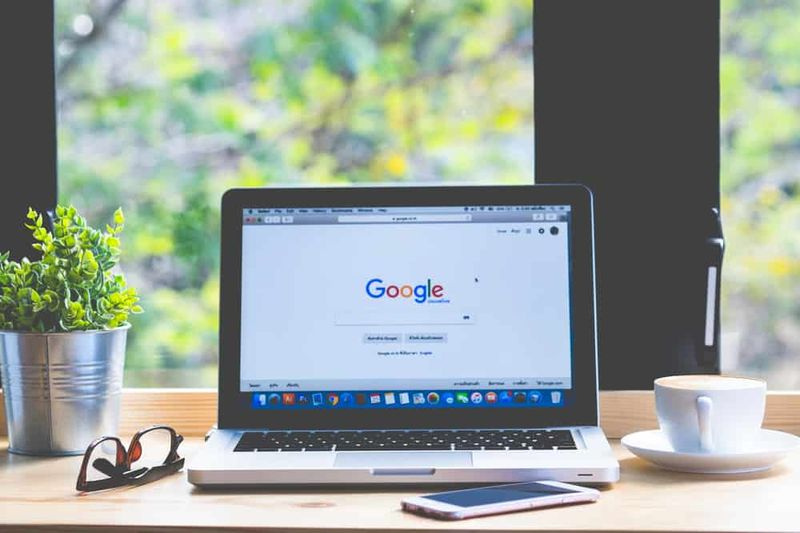Chcete zdieľať obrazovku v službe Google Meet?
Skúšali ste niekedy zdieľať obrazovku v službe Google Meet? Google Meet, predtým nazývaný Hangouts Meet, je úžasná aplikácia pre videokonferencie. Našťastie to predtým fungovalo iba na vybavení zasadacích miestností. Ale v marci to bolo dané s prehliadačom a podporou Android zariadenia.
Tu je príklad, ako zdieľať obrazovku v službe Google Meet, s možnosťami zdieľania obrazovky v prehliadači Chrome, smartfóne a mobile a tablete so systémom iOS.
Ako zdieľať obrazovku v prehliadači Google Chrome
Vďaka službe Google Meet je zdieľanie obrazovky na počítačoch a mobilných zariadeniach celkom jednoduché a jednoduché. Začnite prezentáciu v aplikácii alebo v takom prípade vo svojom prehliadači Google Chrome. Tu je niekoľko krokov:
Krok 1:
Najprv spustite Google Meet pomocou prehliadača Google Chrome na počítači alebo notebooku. Nezabudnite však, že ste sa prihlásili pomocou skutočného účtu Google.
Krok 2:
Začnite alebo sa pripojte k existujúcej schôdzi.
Krok 3:
Na obrazovke schôdzky jednoducho vyberte možnosť Prezentovať a potom Predložiť teraz.
Krok 4:
Ak chcete zdieľať svoju obrazovku, možno budete chcieť v rozbaľovacej ponuke možností prezentácie vybrať možnosť Celá obrazovka. V opačnom prípade stačí zdieľať okno Google Meet.
Krok 5:
Potom vyberte možnosť Zdieľať a budete upozornení na zdieľanie celej obrazovky. Ak zdieľate iba okno, chcete naplánovať, ktoré okno chcete zdieľať, a potvrdiť.
Krok 6:
Počas vašej prezentácie si účastníci prezerajú váš informačný kanál webovej kamery pomocou vašej obrazovky. Ak chcete prezentáciu kedykoľvek zastaviť, jednoducho klepnite na toto tlačidlo.
Ako zdieľať obrazovku na telefónoch a tabletoch so systémom iOS
Zdieľanie obrazovky na telefónoch a tabletoch so systémom iOS má niekoľko ďalších krokov. Pred použitím služby Google Meet nezabudnite, že ste vo svojom zariadení zapli nahrávanie obrazovky. Jednoducho, choďte do nastavení. Potom prejdite do ovládacieho centra, vyberte Prispôsobiť ovládacie prvky a na karte Zahrnúť vyberte Záznam obrazovky.
Po dokončení môžete zdieľať svoju obrazovku:
Krok 1:
Spočiatku spustite Aplikácia Google Meet na vašom zariadení s Androidom.
Krok 2:
Potom sa pripojte alebo začnite schôdzku.
Krok 3:
Potom sa posuňte nadol z hornej časti zariadenia (alebo zhora nadol, v závislosti od zariadenia) a vyberte Control Center.
Krok 4:
V tejto ponuke stlačte a podržte Nahrávanie obrazovky. Potom vyberte možnosť Stretnúť sa a potom vyberte možnosť Spustiť vysielanie.
Krok 5:
Všetko hotové! Teraz bude vaša obrazovka zdieľaná s ostatnými členmi. Po dokončení prezentácie vyberte v aplikácii Google Meet možnosť Zastaviť prezentáciu.
Ak chcete namiesto zdieľania obrazovky používať skôr fotoaparát svojho zariadenia. Stačí kliknúť na ikonu Fotoaparát, ktorá je k dispozícii v ponuke prezentácie.
ako tlačiť gmail správu bez hlavičky a loga
Ako zdieľať obrazovku na telefónoch a tabletoch s Androidom
Zdieľanie obrazovky na mobilných zariadeniach je možno priamočiarejšie ako na zariadeniach so systémom iOS. Proces je úplne iný, kedykoľvek sa pozriete priamo sem:
Krok 1:
Spočiatku chcete spustiť Google Meet na mobilnom tablete alebo telefóne.
Krok 2:
Potom uskutočnite schôdzku alebo sa k nej pripojte.
Krok 3:
Počas povolenej schôdzky. Jednoducho stlačte tlačidlo 3 vodorovné body
Krok 4:
Potom vyberte položku Súčasná obrazovka.
Krok 5:
Nakoniec stlačte Spustiť prezentáciu a vaša obrazovka bude zdieľaná. Teraz potvrďte tlačidlom Štart teraz. Po prečítaní sa správa zobrazí vo vyskakovacom okne.
Po skončení schôdzky vyberte možnosť Zastaviť prezentáciu. Google Meet momentálne nemôže po použití aplikácie pre Android a zdieľaní obrazovky vyžadovať ďalšie povolenia. Ale v niektorých situáciách mu táto zmena umožní zdieľať vašu obrazovku.
V systéme Android je tiež voľbou použitie zobrazenia kamery Google Meet namiesto zobrazenia obrazovky. Ak to chcete urobiť, jednoducho počas schôdzky kliknite na ikonu Fotoaparát.
Ako to vyzerá na konci príjmu
Ak viete, ako zdieľať svoju obrazovku v službe Google Meet, je čistý, ale ako to vyzerá na druhej strane? Počas živej prezentácie v službe Google Meet si všetci účastníci zobrazia vašu zdieľanú obrazovku a nič iné.
Častou otázkou je, či účastníci môžu alebo nemôžu počuť zvuk prichádzajúci z vášho konca. Odpoveď je nie. Ak si vyberiete túto možnosť (na počítači), zobrazia vašu obrazovku alebo jedno okno na obrazovke.
Konečne môžete začať prezentovať na schôdzi aj vtedy, keď sa nezúčastňuje nikto súčasne. Namiesto tejto skutočnosti je bežnou zdvorilosťou umožniť druhému moderátorovi vedieť, že ho chcete prevziať.
Zdanlivé zdieľanie obrazovky
Google Meet je celkom jednoduchý a ľahký. Aj diváci, aj moderátori. Poskytuje tiež možnosť organizovať videokonferencie na rôzne účely. A pokiaľ ide o nástroj pre rôzne platformy, účastníci sa tiež môžu pripojiť z rôznych zariadení.
Záver:
Zatiaľ to sú počítače, androidy a tablety, v budúcnosti však môžu byť zahrnuté ďalšie widgety. Kto vie, aké najnovšie prírastky môžete od služby Google Meet očakávať? Je niečo konkrétne, čo by ste si chceli pozrieť? Baví vás zdieľanie obrazovky v službe Google Meet? Dajte nám vedieť v sekcii komentárov nižšie.
Prečítajte si tiež: